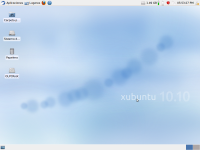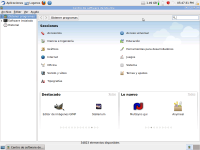Ubuntu Maverick: Difference between revisions
Alex27 perez (talk | contribs) No edit summary |
|||
| (8 intermediate revisions by 4 users not shown) | |||
| Line 17: | Line 17: | ||
== '''Programas Instalados''' == |
== '''Programas Instalados''' == |
||
[[File:Centro_Software_Ubuntu_.png|200px|thumb|left|Centro de software Ubuntu instalado]] |
[[File:Centro_Software_Ubuntu_.png|200px|thumb|left|Centro de software Ubuntu instalado]] |
||
'''Navegador Web:'''<br /> |
'''Navegador Web:'''<br /> |
||
Instalado: Firefox 11<br /> |
Instalado: Firefox 11<br /> |
||
Opcional Opera [http://www.opera.com/browser/download/?os=linux-i386&list=all (Opera Web Browser)] |
Opcional: Opera [http://www.opera.com/browser/download/?os=linux-i386&list=all (Opera Web Browser)] |
||
'''Reproductor de Musica y Video:'''<br /> |
'''Reproductor de Musica y Video:'''<br /> |
||
| Line 41: | Line 42: | ||
'''Administrador de paquetes'''<br /> |
'''Administrador de paquetes'''<br /> |
||
Instalados: Synaptic,Update Manager,Centro de Software de Ubuntu... |
Instalados: Synaptic,Update Manager,Centro de Software de Ubuntu... |
||
== '''Problemas Conocidos''' == |
== '''Problemas Conocidos''' == |
||
| Line 48: | Line 47: | ||
-Firefox esta en ingles<br /> |
-Firefox esta en ingles<br /> |
||
-No reproduce sonidos debido a problemas con el kernel<br /> |
-No reproduce sonidos debido a problemas con el kernel<br /> |
||
-No reproduce videos online<br /> |
|||
== '''Requerimientos''' == |
== '''Requerimientos''' == |
||
| Line 64: | Line 64: | ||
/dev/sdXX on /media/${DEVICE} |
/dev/sdXX on /media/${DEVICE} |
||
... donde ${DEVICE} es el nombre de tu memoria usb y sdXX es el punto donde esta montado tu memoria usb, normalmente es sda1 (sustituir sdXX por lo que les aparecio en terminal).<br /> |
... donde ${DEVICE} es el nombre de tu memoria usb y sdXX es el punto donde esta montado tu memoria usb, normalmente es sda1 (sustituir sdXX por lo que les aparecio en terminal, a mi me salio sda1).<br /> |
||
Haste usuario root: |
Haste usuario root: |
||
| Line 73: | Line 73: | ||
Borra el MBR y la tabla de particiones de tu usb de 4gb o mas: |
Borra el MBR y la tabla de particiones de tu usb de 4gb o mas: |
||
dd if=/dev/zero of=/dev/ |
dd if=/dev/zero of=/dev/sda bs=4096 count=1 |
||
Haz la nueva tabla de particiones: |
Haz la nueva tabla de particiones: |
||
echo -e ',,L,*\n\n\n' | sfdisk /dev/ |
echo -e ',,L,*\n\n\n' | sfdisk /dev/sda |
||
Crea el sistema de archivos root: |
Crea el sistema de archivos root: |
||
mke2fs -jLOLPCRoot /dev/ |
mke2fs -jLOLPCRoot /dev/sda1 |
||
Conecta el USB de 1gb que contiene el archivo ubuntu-maverick-on-usb.tgz y extrae ubuntu: |
Conecta el USB de 1gb que contiene el archivo ubuntu-maverick-on-usb.tgz y extrae ubuntu: |
||
mount /dev/ |
mount /dev/sda1 /mnt |
||
cd / |
cd /mnt |
||
tar xvzf /media/USB-1Gb-device-name/ubuntu-maverick-on-usb.tgz |
tar xvzf /media/USB-1Gb-device-name/ubuntu-maverick-on-usb.tgz |
||
mv /mnt/media/OLPCRoot/* /mnt/ |
|||
cd /mnt/media/ |
|||
rm -rf OLPCRoot/ |
|||
reboot |
|||
Listo!!! |
Listo!!! |
||
| Line 99: | Line 103: | ||
Ajustar la fecha y hora: |
Ajustar la fecha y hora: |
||
sudo dpkg-reconfigure tzdata |
sudo dpkg-reconfigure tzdata |
||
[[Category:Linux distributions]] |
|||
Latest revision as of 23:49, 22 March 2013
Introduccion
Hola esta es mi primera pagina en la cual voy a explicar como instalar Ubuntu Maverick desde un archivo comprimido hecho por mi.Ya se que esta version esta algo desactualizada pero la version 11.04, 11.10, incluso la 12.04 necesitan una memoria de 8gb y yo solo poseo una de 4gb pero cuando la consiga lo instalare para las XO.
En fin sigamos.
Caracteristicas
Sistema Operativo: Linux
Distribucion: Ubuntu Maverick Meerkat 10.10
Idioma: Español (aunque lo pueden cambiar desde el menú Aplicaciones > Sistema > Soporte de idiomas)
Escritorio: XFCE 4.6.2
Aqui hay otras caracteristicas de Ubuntu 10.10 [[1]]
Esta instalacion fue actualizada por ultima vez el 2 Abril 2012, opcional si tu quieres actualizarla escribe en terminal:
sudo aptitude upgrade
Programas Instalados
Navegador Web:
Instalado: Firefox 11
Opcional: Opera (Opera Web Browser)
Reproductor de Musica y Video:
Instalado: GNOME-Mplayer y Parole
Opcional: VLC
sudo apt-get install vlc
Procesador de textos y datos:
Textos:
Instalado: Abiword 2.8.6
Datos,numeros...:
Instalado: Gnumeric 1.10.8
Opcionales: OpenOffice.Org [http://www.openoffice.org/download/other.html (Selecciona "Linux
Intel
DEB" y selecciona tu idioma, descargalo y lo extraes en una carpeta luego te vas a terminal typea "sudo su" luego "cd /el lugar donde este la carpeta DEBS del archivo que descargastes" y por ultimo escribes "dpkg -i *.deb")]
Administrador de paquetes
Instalados: Synaptic,Update Manager,Centro de Software de Ubuntu...
Problemas Conocidos
-Firefox esta en ingles
-No reproduce sonidos debido a problemas con el kernel
-No reproduce videos online
Requerimientos
-Una memoria USB de 4gb en la cual se va a instalar ubuntu
-Una memoria de 1 gb o mas con el siguiente archivo http://www.4shared.com/file/SsdfW-uy/ubuntu-maverick-on-usb.html pesa aprox 715,719 KB (no pude subirlo a wiki.laptop.org poruqe solo podia subir archivos de 125mb)
-Tener instalado 11.2.0[2] en la laptop XO o superior
Nota:si desean instalarlo en una SD lo explicare mas tarde.
Procedimientos
Conecta el usb de 4gb.Abre terminal y escribe:
mount | grep /dev/sd
en pocos segundos te dare algo parecido a esto /dev/sdXX on /media/${DEVICE}
... donde ${DEVICE} es el nombre de tu memoria usb y sdXX es el punto donde esta montado tu memoria usb, normalmente es sda1 (sustituir sdXX por lo que les aparecio en terminal, a mi me salio sda1).
Haste usuario root:
su -l
Deten el haldaemon:
/etc/init.d/haldaemon stop
Borra el MBR y la tabla de particiones de tu usb de 4gb o mas:
dd if=/dev/zero of=/dev/sda bs=4096 count=1
Haz la nueva tabla de particiones:
echo -e ',,L,*\n\n\n' | sfdisk /dev/sda
Crea el sistema de archivos root:
mke2fs -jLOLPCRoot /dev/sda1
Conecta el USB de 1gb que contiene el archivo ubuntu-maverick-on-usb.tgz y extrae ubuntu:
mount /dev/sda1 /mnt cd /mnt tar xvzf /media/USB-1Gb-device-name/ubuntu-maverick-on-usb.tgz mv /mnt/media/OLPCRoot/* /mnt/ cd /mnt/media/ rm -rf OLPCRoot/ reboot
Listo!!!
Ahora solo apaga la XO y enciendela teniendo conectado el usb de 4 gb.
Nombre de usuario:olpc
Contraseña:olpc
Pasos Opcionales
Instalar Flash Plugin:
sudo apt-get install flashplugin-installer
Ajustar la fecha y hora:
sudo dpkg-reconfigure tzdata